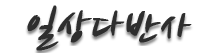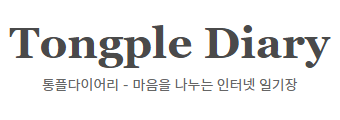*동영상녹화프로그램/캠타시아②
페이지 정보
본문
다음으로 메인화면에서 '녹화->마법사' 에 대해서 알아보겠습니다.
아래는 녹화할 때 어떤방식으로 화면을 캡쳐하길 원하느냐.. 를 정할 수 있는 창입니다.
화면의 지정 범위(R)
화면의 지정 범위를 선택하시면 직접 화면의 크기를 마우스 드래그를 통해서 설정할 수 있습니다.
특정 창(W)
특정 창을 선택하시면 마우스를 동영상 화면에 갖다 대었을때 자동으로 크기를 잡아줍니다.
전체 화면(S)
모니터의 전체화면을 녹화합니다.
입맛에 맞는 것으로 고른후에 '다음(N)..' 버튼을 클릭합니다.
저는 '화면의 지정 범위(R)' 를 선택했습니다.
다음화면에서는 '범위 선택(S)'을 누르면 마우스가 손모양으로 바뀝니다.
영역을 지정하라는 것이지요.
'범위 선택(S)'을 눌러봅니다.
그리고 다음과 같이 녹화할창을 띄운후에, 화면크기에 맞게 마우스를 갖다대고 드래그를해서 화면크기를 맞춰줍니다.
범위선택이 끝났다면아래와같이 창이 뜨는데..
박스안의 수치들이 바뀐것을 확인할 수 있습니다.
지금 굳이 설정을 해주지 않더라도 녹화를 시작할때에 F9 번을 눌러주면 다시 영역을 설정 해 줄 수 있기 때문에 이부분에서 특별히 신경쓸 필요는 없습니다.
'다음(N) >'을 클릭해서 다음창으로 넘어갑니다.
다음창에서 아래와같이 '오디오 녹음(A)' 에 체크를 해줍니다.
아래의 '카메라 녹화하기(C)' 는 컴퓨터에 화상카메라가 연결되어있을때 그 화상카메라에 찍히는 영상을 녹화하는 옵션입니다.
다음으로 넘어갑니다.
다음창에서 오디오 입력 원본 부분을 스피커(P) (직접 듣는 소리)에 체크해줍니다.
그리고 왼쪽의 입력 수준(L) 에서 볼륨을 조절하십시요.
기본값은 상당히 내려가있는데.. 조금 높여주는것이 좋습니다.
설정이 끝났다면 '다음(N) >'버튼을 클릭합니다.
다음창에서 녹화 중 디스플레이 가속 사용안함(D) 에 체크가 되어있는지 확인하고, 체크가 안되어있다면 꼭 체크해주신후에 '마침' 을 클릭해서 셋팅을 완료하시면 됩니다.
이것으로 캠타시아의 설정이 모두 끝이 났습니다.
이제 녹화하고 싶은 동영상을 찾아서 영상을 재생하기 전에 키보드의 F9 번 버튼을 눌러서 영역을 지정해주고, 그후에 영상을 재생하면 됩니다.
그리고 동영상 재생이 끝났다면 F10 번 버튼을 눌러서 녹화를 종료하시면 됩니다 ^^
관련자료
등록된 댓글이 없습니다.